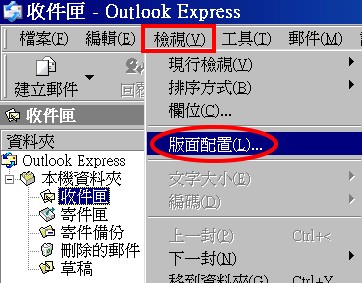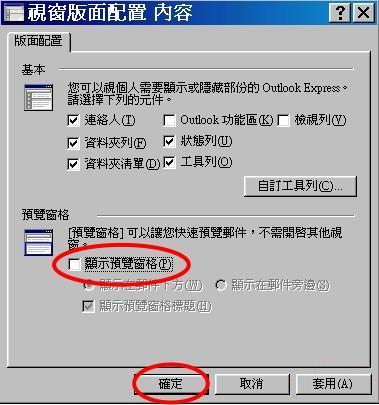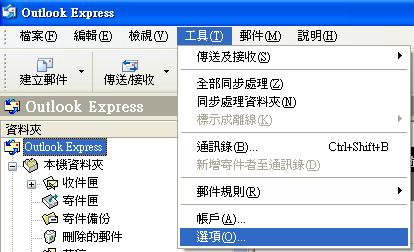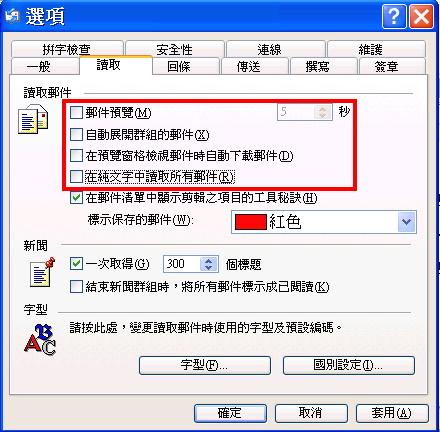關閉郵件預覽及讀取窗格
出自KMU Wiki
關閉郵件預覽及讀取窗格
Outlook Express
一、關閉郵件讀取窗格
【檢視】->下方【顯示預覽窗格】取消勾勾 ->【確定】
二、關閉郵件自動預覽
【工具】->【選項】->【讀取】->下方【郵件預覽】、【自動展開群組的郵件】、【在預覽窗格檢視郵件時自動下載郵件】、【在純文字中讀取所有郵件】前面的勾拿掉 ->【確定】
Outlook 2003 / 2007 / 2010 / 2013
一、關閉郵件自動預覽
【收件匣】->【檢視】->【自動預覽】關閉自動預覽功能(前面的圖示"無"橘色方格)
二、關閉郵件讀取窗格
1.【收件匣】->【檢視】->【讀取窗格】->【關】
2. 除了【收件匣】外,如【刪除的郵件】、【垃圾郵件】、【寄件備份】也請按以上4個步驟設定1次
3. Outlook 2013請參考開啟和關閉讀取窗格
Windows Live Mail
【檢視】->【版面配置】->【顯示預覽窗格】取消勾勾
Gmail
Gmail 預設會自動顯示郵件中的圖片, 為求安全起見, 請選擇不要自動顯示圖片, 請參考選擇是否顯示圖片